Cómo Reparar Un Teclado De Laptop Desconfigurado
Los teclados de laptop son una herramienta esencial para el uso diario de la computadora portátil. Sin embargo, puede ser frustrante cuando el teclado comienza a desconfigurarse y no funciona correctamente. Afortunadamente, existen soluciones sencillas que pueden ayudar a reparar un teclado de laptop desconfigurado y evitar gastos innecesarios en la reparación de equipos.
Este artículo proporcionará una guía práctica para solucionar problemas comunes de teclados de laptop, incluyendo cómo solucionar problemas de software y hardware. También se ofrecerán consejos para prevenir futuros problemas y mantener el teclado de la laptop en buen estado. Con esta información, podrás recuperar la funcionalidad de tu teclado de laptop y volver a disfrutar de una experiencia de escritura sin problemas.
- Soluciones prácticas para arreglar un teclado de laptop desconfigurado en pocos pasos
- Solucion Recuperar Teclado de Laptop que no Marca una o Varias Teclas
-
Cómo reparar una tecla del teclado del portátil
- ¿Qué causa la desconfiguración del teclado de una laptop y cómo prevenirla?
- Pasos para solucionar problemas del teclado de una laptop desconfigurado.
- ¿Es posible reparar el teclado de una laptop por uno mismo? Herramientas y técnicas necesarias.
- Consejos útiles para mantener el teclado de su laptop en buen estado y prevenir problemas futuros.
- Resumen
- Comparte y Opina
Soluciones prácticas para arreglar un teclado de laptop desconfigurado en pocos pasos
Introducción
Uno de los problemas más comunes en las laptops es la desconfiguración del teclado. Este problema puede ser causado por varios factores, como la acumulación de polvo y suciedad debajo de las teclas o problemas de software. Afortunadamente, arreglar un teclado desconfigurado es un proceso sencillo que se puede hacer en pocos pasos. En este artículo, se presentarán algunas soluciones prácticas para resolver este problema.
Paso 1: Verificar el idioma del teclado
El primer paso para solucionar un teclado desconfigurado es verificar el idioma del teclado. Es posible que el teclado esté configurado en un idioma diferente al que estás acostumbrado a usar. Para verificar el idioma del teclado en Windows 10, sigue estos pasos:
- Haz clic en el botón de inicio y selecciona "Configuración".
- Selecciona "Hora e idioma".
- En la sección "Idiomas", verifica que el idioma correcto esté seleccionado.
- Si el idioma no es correcto, haz clic en "Agregar un idioma" y selecciona el idioma correcto.
Paso 2: Limpiar el teclado
Otra causa común de un teclado desconfigurado es la acumulación de polvo y suciedad debajo de las teclas. Para solucionar este problema, es necesario limpiar el teclado. Sigue estos pasos para limpiar tu teclado:
- Apaga la laptop y desconecta el cable de alimentación.
- Voltea la laptop y sacude suavemente para que las migajas y el polvo caigan del teclado.
- Utiliza una lata de aire comprimido para eliminar cualquier polvo o suciedad que esté debajo de las teclas.
- Si hay manchas en el teclado, utiliza un paño suave y húmedo para limpiarlas.
Paso 3: Desinstalar e instalar controladores del teclado
Si los pasos anteriores no resuelven el problema, es posible que necesites desinstalar y reinstalar los controladores del teclado. Sigue estos pasos para hacerlo:
Mira También Aprende Cómo Utilizar Las Teclas F en Tu Laptop para Aprovechar al Máximo Tu Dispositivo.
Aprende Cómo Utilizar Las Teclas F en Tu Laptop para Aprovechar al Máximo Tu Dispositivo.- Haz clic en el botón de inicio y selecciona "Administrador de dispositivos".
- Busca la opción "Teclados" y haz clic en ella para expandirla.
- Haz clic derecho en el teclado y selecciona "Desinstalar dispositivo".
- Reinicia la laptop para que Windows reinstale automáticamente los controladores del teclado.
Paso 4: Reemplazar el teclado
Si ninguna de las soluciones anteriores funciona, es posible que tengas que reemplazar el teclado. En este caso, es mejor llevar tu laptop a un técnico de confianza para que lo haga.
Conclusión
En conclusión, arreglar un teclado desconfigurado en una laptop es un proceso sencillo que se puede hacer en pocos pasos. Verificar el idioma del teclado, limpiar el teclado, desinstalar e instalar controladores del teclado o reemplazar el teclado son algunas de las soluciones prácticas que pueden resolver este problema. Es importante tener en cuenta que siempre se debe tener cuidado al manipular la laptop y, si no estás seguro de lo que estás haciendo, es mejor llevarla a un técnico de confianza para evitar daños mayores.
Solucion Recuperar Teclado de Laptop que no Marca una o Varias Teclas
Cómo reparar una tecla del teclado del portátil
¿Qué causa la desconfiguración del teclado de una laptop y cómo prevenirla?
La desconfiguración del teclado de una laptop puede ser causada por varios factores, incluyendo actualizaciones de software, mal funcionamiento del hardware, líquidos derramados en el teclado y errores humanos al ajustar la configuración del teclado. Para prevenir la desconfiguración del teclado, es recomendable seguir los siguientes pasos:
1. Cuidado al comer o beber cerca de la laptop: evitar derramar líquidos en el teclado para evitar daños a largo plazo.
2. Actualizar el software: mantener el sistema operativo y los controladores actualizados para evitar posibles conflictos que puedan afectar el teclado.
3. Realizar mantenimiento regularmente: limpiar el teclado y la laptop regularmente para mantenerlos libres de polvo y otros residuos que puedan interferir con su funcionamiento.
4. Restaurar la configuración predeterminada del teclado: si se produce alguna desconfiguración, restablecer la configuración predeterminada del teclado puede ayudar a solucionar el problema.
Si sigue estos consejos, puede evitar muchos de los problemas comunes que pueden causar la desconfiguración del teclado de su laptop. Además, es importante recordar que siempre puede buscar ayuda profesional si tiene problemas más graves con la configuración de su teclado o cualquier otro aspecto de su laptop.
Pasos para solucionar problemas del teclado de una laptop desconfigurado.
Para solucionar problemas del teclado de una laptop desconfigurado, sigue los siguientes pasos:
 Cómo Utilizar el Teclado de una Laptop para Acelerar tu Productividad.
Cómo Utilizar el Teclado de una Laptop para Acelerar tu Productividad.1. Reinicia la laptop: A veces, un simple reinicio puede arreglar el problema del teclado.
2. Verifica el idioma del teclado: Si el teclado está configurado en un idioma diferente al que estás acostumbrado a usar, puede parecer que algunas teclas no funcionan correctamente. Verifica que el idioma del teclado sea el correcto.
3. Limpieza del teclado: La suciedad y el polvo pueden acumularse debajo de las teclas y hacer que no funcionen correctamente. Usa una lata de aire comprimido o un cepillo suave para limpiar el teclado.
4. Desinstala y reinstala el controlador del teclado: Si el problema persiste, intenta desinstalar el controlador del teclado y luego reinstalarlo. Esto se puede hacer desde el Administrador de dispositivos.
5. Prueba con un teclado externo: Si el teclado de la laptop sigue presentando problemas, intenta conectar un teclado externo para verificar si el problema es con el hardware de la laptop o con el software.
En resumen, los problemas del teclado de una laptop desconfigurado pueden tener solución siguiendo estos pasos: reiniciar la laptop, verificar el idioma del teclado, limpiar el teclado, desinstalar y reinstalar el controlador del teclado, o probar con un teclado externo.
Mira También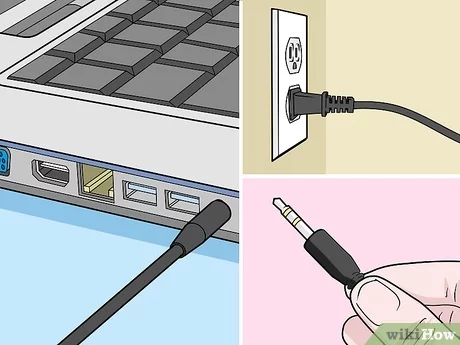 Aumenta el Volumen de tu Laptop con estas Sencillas Teclas.
Aumenta el Volumen de tu Laptop con estas Sencillas Teclas. ¿Es posible reparar el teclado de una laptop por uno mismo? Herramientas y técnicas necesarias.
Sí, es posible reparar el teclado de una laptop por uno mismo. Sin embargo, es importante tener en cuenta que esto puede requerir ciertas habilidades y herramientas.
En primer lugar, se necesitará un destornillador para abrir la laptop y acceder al teclado. Además, es recomendable tener un kit de herramientas de reparación de computadoras que incluya pinzas, herramientas de plástico y un multímetro para probar la continuidad de las teclas.
Una vez que se tiene acceso al teclado, se pueden realizar varias técnicas de reparación. Si solo una o dos teclas no funcionan, se puede intentar limpiarlas con aire comprimido o alcohol isopropílico. Si esto no funciona, se pueden reemplazar las teclas individuales.
Si el teclado completo no funciona, puede haber un problema con el cable del teclado o con el conector en la placa base. En este caso, se puede intentar reconectar el cable o reemplazarlo si está dañado. Si el conector en la placa base está dañado, puede ser necesario reemplazar la placa base completa.
En resumen, reparar el teclado de una laptop por uno mismo es posible con las herramientas adecuadas y conocimientos básicos de reparación de computadoras. Se debe tener cuidado al desmontar la laptop y seguir las instrucciones del fabricante. Si no se está seguro de cómo hacerlo, siempre es recomendable buscar la ayuda de un profesional en reparación de computadoras.
Consejos útiles para mantener el teclado de su laptop en buen estado y prevenir problemas futuros.
Para mantener el teclado de tu laptop en buen estado y prevenir problemas futuros, te recomendamos seguir estos consejos:
Mira También Cómo Reparar El Teclado de Tu Laptop de Forma Sencilla.
Cómo Reparar El Teclado de Tu Laptop de Forma Sencilla.1. Mantén tus manos limpias: Antes de usar tu laptop, asegúrate de que tus manos estén limpias y secas. El aceite y la suciedad de tus manos pueden acumularse en las teclas y causar daños a largo plazo.
2. No comas ni bebas cerca del teclado: Las migas de comida y las bebidas pueden derramarse en el teclado y causar daños. Además, los líquidos pueden filtrarse dentro de la laptop y causar daños irreparables.
3. No presiones las teclas con demasiada fuerza: Al teclear, no es necesario presionar las teclas con demasiada fuerza. Esto puede desgastar las teclas y hacer que dejen de funcionar correctamente.
4. Limpia regularmente el teclado: Utiliza un paño suave y seco para limpiar el teclado regularmente. Si hay manchas o suciedad persistentes, utiliza un limpiador específico para teclados.
5. No utilices productos químicos fuertes: Evita utilizar productos químicos fuertes para limpiar el teclado, ya que pueden dañar las teclas y otros componentes de la laptop.
Siguiendo estos simples consejos, puedes mantener el teclado de tu laptop en buen estado y prevenir problemas futuros. Recuerda que un buen mantenimiento de tu equipo es clave para prolongar su vida útil.
Mira También Cómo Desatascar y Quitar las Teclas de una Laptop.
Cómo Desatascar y Quitar las Teclas de una Laptop.Resumen
En conclusión, el mantenimiento de una computadora es esencial para su buen funcionamiento y durabilidad. Uno de los problemas más comunes es un teclado de laptop desconfigurado, el cual puede ser reparado siguiendo algunos pasos sencillos. Es importante tener en cuenta que la prevención es la mejor medida de mantenimiento, por lo que es recomendable limpiar regularmente el teclado y protegerlo de líquidos y polvo.
Para reparar un teclado de laptop desconfigurado, se pueden seguir los siguientes pasos:
- Reiniciar la laptop: En algunos casos, esto puede solucionar el problema.
- Comprobar el idioma del teclado: Asegurarse de que esté configurado correctamente.
- Actualizar o reinstalar los controladores: Acceder al Administrador de dispositivos y buscar el teclado para actualizar o reinstalar los controladores.
- Reemplazar el teclado: Si los pasos anteriores no funcionan, puede ser necesario reemplazar el teclado.
Es importante recordar que, si no se tiene experiencia en la reparación de computadoras, es recomendable buscar la ayuda de un profesional.
Comparte y Opina
¿Encontraste útil esta información? ¡Compártela con tus amigos en las redes sociales! Además, déjanos saber en los comentarios si tienes alguna otra sugerencia o si tienes alguna pregunta sobre el mantenimiento de PC. ¡Nos encantaría saber de ti! Y si necesitas ayuda con la reparación de tu laptop, no dudes en ponerte en contacto con nosotros. ¡Estamos aquí para ayudarte!
Mira También Cómo Encender el Teclado de una Laptop: Guía Paso a Paso.
Cómo Encender el Teclado de una Laptop: Guía Paso a Paso.Si quieres conocer otros artículos parecidos a Cómo Reparar Un Teclado De Laptop Desconfigurado puedes visitar la categoría Teclado.
Deja una respuesta

¡Más Contenido!